Løs i øjeblikket ikke i stand til at sende din besked på Outlook Mobile
Miscellanea / / April 04, 2023
Microsoft Outlook mobilapp tilbyder brugere at administrere deres e-mails og professionelle tidsplaner; appen er blevet brugt af millioner af Microsoft-brugere til at planlægge og dele deres oplysninger. Men nogle gange kan brugere modtage fejl, mens de sender eller modtager e-mails, denne fejl kan læses som værende ude af stand til at sende din besked på Outlook-mobil. Denne fejl opstår generelt på grund af netværksfejl eller mobilappkonfigurationsfejl, min Outlook kan ikke sende e-mail fejl, der kan forårsage alvorlige problemer for brugerne, men denne fejl kan undgås ved at bruge forskellige simple rettelser. I denne vejledning vil vi diskutere et par metoder til at løse, hvorfor min Outlook ikke kan sende e-mail-problemer på din Android-smartphone.

Indholdsfortegnelse
- Sådan rettes i øjeblikket ikke i stand til at sende din besked på Outlook Mobile
- Metode 1: Fejlfind netværksproblemer
- Metode 2: Tving genstart Outlook-appen
- Metode 3: Ryd Outlook App Cache
- Metode 4: Begræns antallet af modtagere
- Metode 5: Reducer størrelsen af besked og vedhæftede filer
- Metode 6: Log ind på Outlook-konto igen
- Metode 7: Nulstil Outlook-konto
- Metode 8: Opdater Outlook-appen
- Metode 9: Geninstaller Outlook-appen
Sådan rettes i øjeblikket ikke i stand til at sende din besked på Outlook Mobile
Der kan være forskellige årsager til i øjeblikket ikke at kunne sende din besked på Outlook-mobilfejl; nogle af de mulige årsager til denne fejl er angivet nedenfor.
- For det meste er Outlook-fejlen forårsaget af en ustabil netværksforbindelse
- Cachefilfejl på Microsoft Outlook-mobilappen kan forårsage, at du ikke kan sende din beskedfejl
- Ukorrekte Outlook-konto- og e-mail-indstillinger er også en almindelig årsag til Outlook-fejl
- Forskellige Outlook-tilføjelsesprogrammer er også nogle gange ansvarlige for Outlook-fejl
- Størrelsen af vedhæftede filer til dine Outlook-e-mails kan også udløse en fejl under afsendelse af meddelelser
- Forældet Outlook-app og fejl i Outlook-appen kan helt sikkert forårsage fejl under afsendelse eller modtagelse af mails via Outlook-mobilappen
Følgende guide vil give dig metoder til at løse fejl, mens du sender beskeder via Outlook mobil app.
Bemærk: Da smartphones ikke har den samme indstillingsmulighed, og de varierer fra producent til producent, skal du derfor sikre dig de korrekte indstillinger, før du ændrer evt. Følgende metoder er fra Moto G60 smartphone.
Metode 1: Fejlfind netværksproblemer
I de fleste tilfælde opstår en fejl i øjeblikket ikke at sende din besked på Outlook Mobile på grund af en dårlig internetforbindelse. Dette kan nemt løses ved at rette dine internetforbindelser. For at løse netværksforbindelsesfejl med din smartphone, prøv at genstarte og genoprette forbindelsen til din WiFi-router og opdatere mobildataene. Hvis mit Outlook ikke kan sende e-mail-problemet ikke er blevet løst ved at rette netværket, skal du gå videre til næste metode.
Metode 2: Tving genstart Outlook-appen
Ofte skyldes det, at du i øjeblikket ikke er i stand til at sende din besked på Outlook Mobile-appen, af fejl under indlæsning af appen og kan lade dig undre dig over, hvorfor min Outlook ikke kan sende e-mail. For at løse dette problem kan du tvinge Outlook til at åbne og lukke.
1. Start din enhed Indstillinger.

2. Her, gå til Apps og notifikationer.

3. Vælg Se alle apps mulighed.
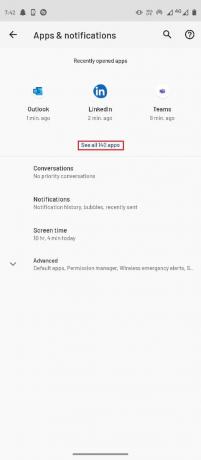
4. Find og tryk på Outlook.
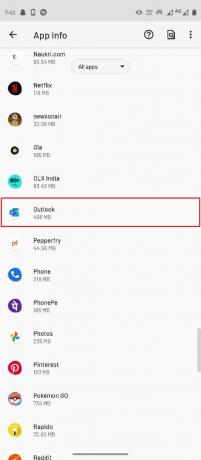
5. Tryk derefter på Tvunget stop.
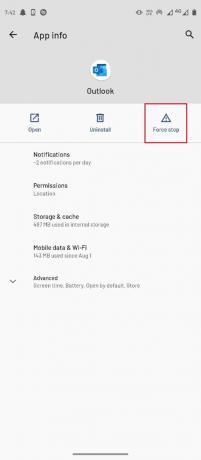
6. Vælg Okay for at bekræfte processen.
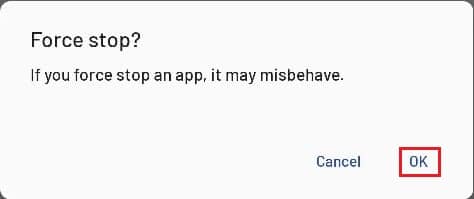
Læs også: Sådan tændes Microsoft Outlook Dark Mode
Metode 3: Ryd Outlook App Cache
Cache-filer kan forårsage en række fejl, herunder kan ikke sende meddelelser fejl. Du kan prøve at rydde din app-cache for at løse de fleste app-fejl.
1. Åbn din enhed Indstillinger.
2. Gå til Apps og notifikationer indstilling.
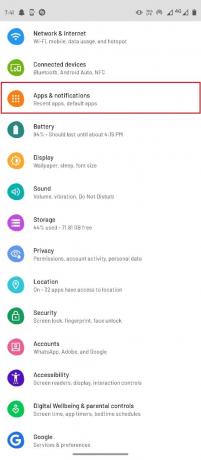
3. Vælg nu Se alle apps.

4. Find og vælg Outlook.
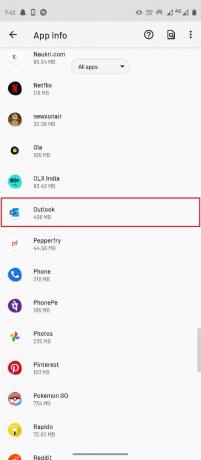
5. Vælg Opbevaring og cache.
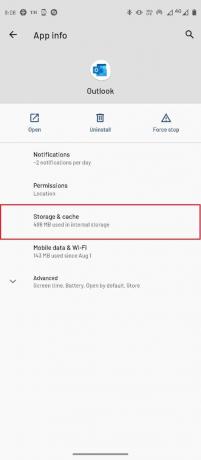
6. Vælg Ryd cache.
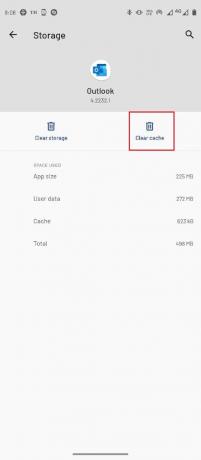
Læs også:Fix Outlook App vil ikke åbne i Windows 10
Metode 4: Begræns antallet af modtagere
Når en besked sendes til et stort antal personer, kan du ofte modtage denne fejl. Hvis du i øjeblikket ikke er i stand til at sende din besked om Outlook Mobile app-problemet, mens du prøver at sende en gruppe-e-mail, så prøv at begrænse antallet af modtagerkonti.
Metode 5: Reducer størrelsen af besked og vedhæftede filer
Outlook-mobilappen har visse begrænsninger for størrelsen af vedhæftede filer, generelt en brugeren kan sende vedhæftede filer op til 25 MB via Outlook-mobilappen. Tilsvarende, hvis du prøver at sende en usædvanlig lang mail, så prøv at begrænse antallet af tekster og tegn i e-mailen for at løse mit problem med Outlook kan ikke sende e-mail.
Metode 6: Log ind på Outlook-konto igen
Ofte, på grund af Outlook-appfejl, kan brugere have problemer, mens de sender e-mails, og brugere undrer sig over, hvorfor min Outlook ikke kan sende e-mail, brugere kan have problemer med at sende eller modtage e-mails. En af de nemme løsninger til at undgå problemer er at logge ud og derefter igen logge ind på Outlook-kontoen.
1. Start Outlook app fra app-skuffen.
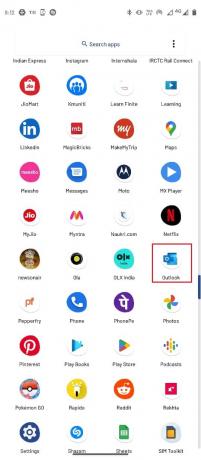
2. Vælg Profil ikonet fra øverste venstre hjørne af appskærmen.
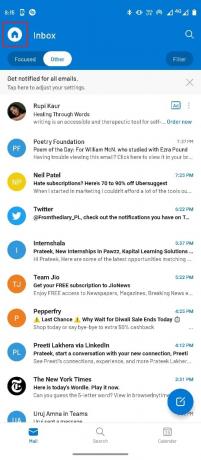
3. Vælg Indstillinger ikon.

4. Her skal du vælge din email konto.
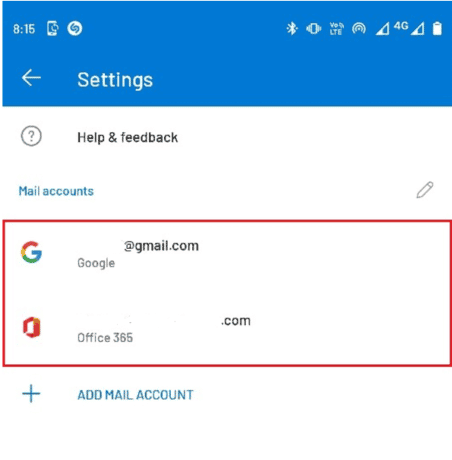
5. Rul ned og vælg SLET KONTO.
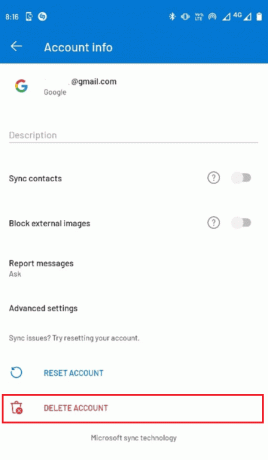
6. Følg instruktionerne for at bekræfte ændringerne og log ind igen med dine e-mail-legitimationsoplysninger.
Hvis problemet i øjeblikket ikke er i stand til at sende din besked på Outlook Mobile endnu ikke er løst, skal du gå videre til næste metode.
Læs også:Fix Outlook-adgangskodeprompt, der vises igen
Metode 7: Nulstil Outlook-konto
En af grundene til, at du har fejl, mens du sender eller modtager e-mails via Outlook-mobilappen, er ikke at synkronisere e-mails med mobilappen. Du kan løse dette problem ved at nulstille din e-mail-konto i Outlook-appen.
1. Åbn Outlook app.
2. Vælg Profil ikonet fra øverste venstre hjørne af appskærmen.

3 Vælg Indstillinger ikon.

4 Vælg her din email konto.
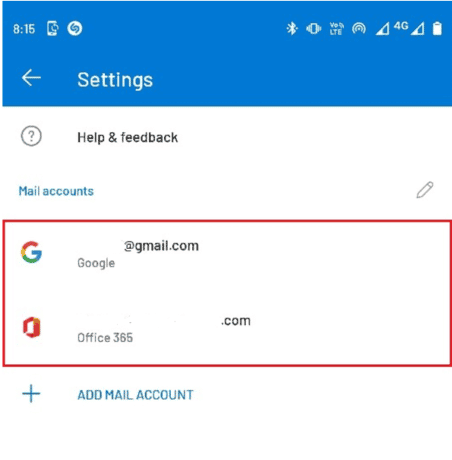
5 Vælg her NULSTIL KONTO.

6 Vælg Blive ved for at bekræfte ændringerne.
Metode 8: Opdater Outlook-appen
Forældet Outlook-mobilapp kan også forårsage forskellige fejl, herunder i øjeblikket ude af stand til at sende din besked på Outlook Mobile-fejl, mens du forsøger at sende e-mail via Outlook-mobilappen. For at løse problemet med mit Outlook kan ikke sende e-mail-problem, kan du blot opdatere Outlook-appen fra Google Play Butik for at løse, hvorfor min Outlook ikke kan sende e-mail-problemer.
1. Åbn Google Play Butik fra app-skuffen.

2. Søg efter Outlook app.
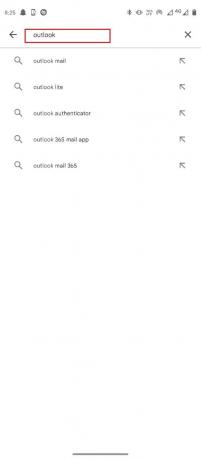
3. Tryk på Opdatering knap til Outlook-appen.
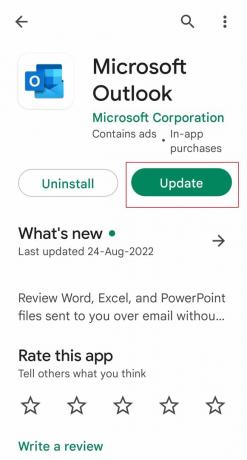
4. Vent på, at opdateringen er installeret og genstart appen.
Læs også:Sådan slår du Outlook-e-mail-læsekvittering til
Metode 9: Geninstaller Outlook-appen
Hvis ingen af de tidligere metoder virker, og du fortsætter med at modtage den samme fejl, kan du prøve at geninstallere Outlook-mobilappen.
1. Hold Outlook app-ikon.
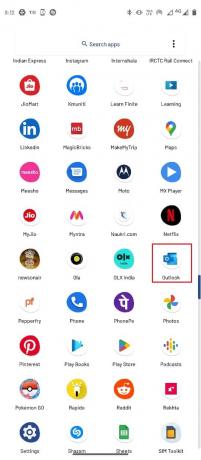
2. Træk derefter Outlook-appikonet til Afinstaller knap.
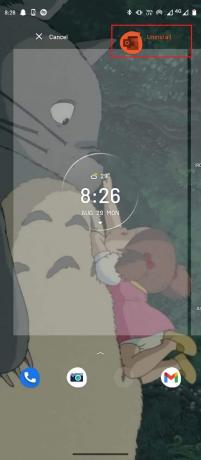
3. Bekræft afinstallationen ved at vælge Okay.

4. Når processen er afsluttet, skal du åbne Google Play Butik.

5. Skriv i søgefeltet Outlook.

6 Vælg Installere mulighed for at downloade appen, og vent på, at overførslen er fuldført.
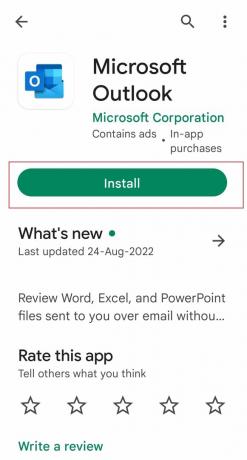
Ofte stillede spørgsmål (ofte stillede spørgsmål)
Q1. Hvorfor fungerer min Outlook-app ikke korrekt?
Ans. Der kan være flere årsager til, at Outlook-appen ikke fungerer korrekt på din smartphone, nogle af de mulige årsager inkluderer problemer med netværksforbindelsen, app cache fejl, og serverfejl.
Q2. Hvordan løser man Outlook-problemer med mobilappen?
Ans. Du kan løse de fleste problemer med Outlook ved at simpelthen at rydde app-cachen. Hvis ingen metode virker, kan du endda prøve geninstaller appen.
Q3. Kan jeg sende en gruppe-e-mail fra Outlook-mobilappen?
Ans. Ja, Outlook-mobilappen giver brugerne muligheder for at sende gruppe-e-mails e-mails kan understøtte vedhæftede filer på op til 25 MB.
Anbefalede:
- Ret Microsoft Store-fejlkode 0xc03f300d
- Rette i øjeblikket ikke i stand til at sende din besked på Windows 10
- Ret PowerPoint, der ikke gemmer fil-fejl
- Ret Outlook-fejl 0x8004102a i Windows 10
Vi håber, at denne guide var nyttig for dig, og at du var i stand til at løse problemet i øjeblikket ikke i stand til at sende din besked på Outlook Mobile app problemer. Fortæl os, hvilken metode der virkede for dig. Hvis du har forslag eller spørgsmål, så lad os det vide i kommentarfeltet.

Elon Decker
Elon er tech-skribent hos TechCult. Han har skrevet vejledninger i omkring 6 år nu og har dækket mange emner. Han elsker at dække emner relateret til Windows, Android og de nyeste tricks og tips.



